Ustvarjanje obrazca za hitri vpogled za ogled informacij o povezani tabeli
Ta članek opisuje, kako ustvariti obrazec za hitri vpogled in kako dodati kontrolnik hitrega vpogleda v glavni obrazec.
Obrazec za hitri vpogled lahko dodate drugemu obrazcu v obliki kontrolnika za hiter vpogled. Predstavlja predlogo za ogled informacij o vrstici povezane tabele znotraj obrazca za drugo vrstico tabele. To pomeni, da uporabnikom aplikacije za ogled podatkov, ki jih potrebujejo za svoje delo, ni potrebno krmariti v druge vrstice.
Upoštevajte, da se obrazec za hitri vpogled sicer lahko pojavi nad pogledom ali obrazcem, vendar je oblikovan kot obrazec in ne kot pogled.
V spodnjem primeru vidite modul, ki se nanaša na dano lekcijo znotraj obrazec za hitri vpogled. Med obema tabelama obstaja odnos ena proti mnogo, da je to mogoče. Vidimo lahko dodatne stolpce metapodatkov, vključno s sliko, povezano z modulom. Obrazec se nato nadaljuje z metapodatki, povezanimi z zapisom tabele lekcije.
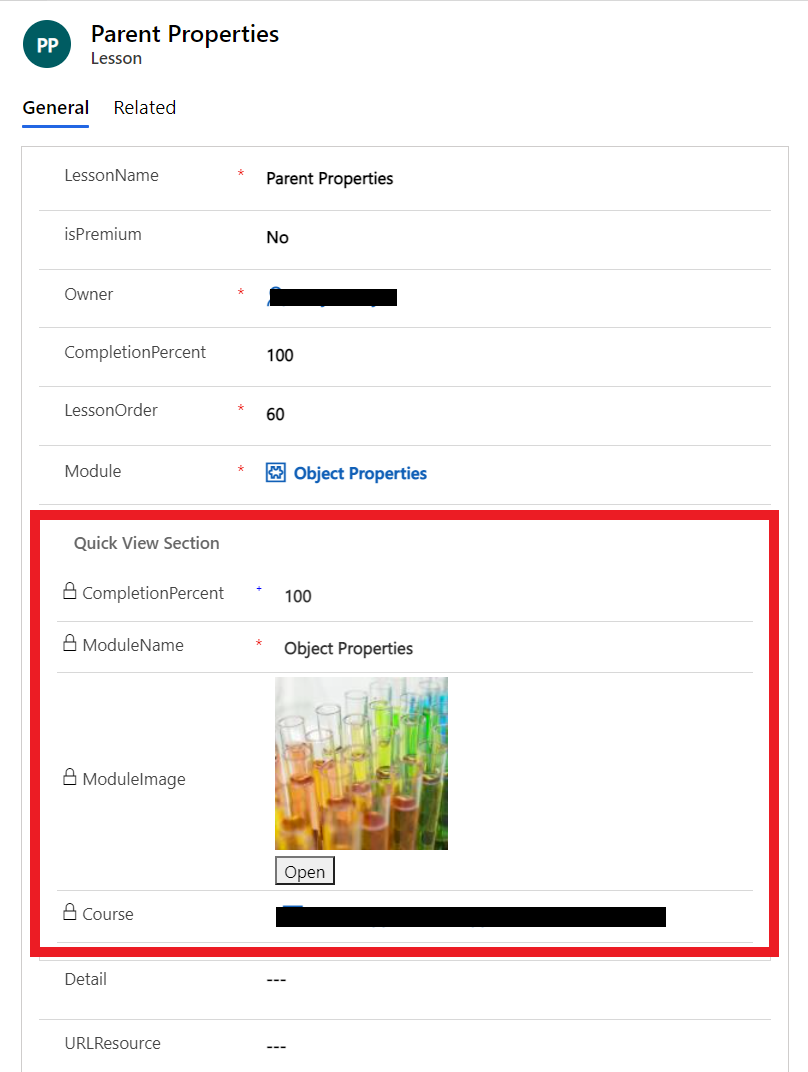
Kontrolniki hitrega vpogleda so povezani s stolpcem za iskanje, ki je vključeno v obrazec. Če vrednost stolpca za iskanje ni nastavljena, kontrolnik hitrega vpogleda ne bo viden.
Opomba
- Podatkov v kontrolnikih obrazca za hitri vpogled ni mogoče urejati in ne podpirajo skriptov obrazca.
- Ker si obrazce za hitri vpogled lahko ogledate tako, da v obrazcu uporabite kontrolnik hitrega vpogleda, ti ne vključujejo glave, noge ali območij za krmarjenje. Varnostnih vlog obrazcem za hitri vpogled ni mogoče dodeliti in ni jih mogoče aktivirati ali deaktivirati.
- Kontrolniki po meri niso podprti v obrazcih za hitri pogled in obstaja omejena podpora za prilagajanje kompleksnih kontrolnikov, kot so podmreže. Če je to potrebno, razmislite o uporabi Kontrolnika komponente obrazca
Ustvarjanje obrazca za hitri vpogled
Obrazce za hitri vpogled ustvarite s pomočjo urejevalnika obrazcev, podobno kot ustvarite druge obrazce. Obrazci za hitri vpogled so samo za branje. Uporabite jih za ustvarjanje obrazcev, ki so namenjeni samo za branje.
Vpis v storitev Power Apps.
V levem podoknu za krmarjenje izberite Tabele in nato izberite želeno tabelo. Če elementa ni v podoknu leve plošče, izberite … Več in nato izberite želeni element.
Izberite območje Obrazci.
V orodni vrstici izberite Dodaj obrazec > Obrazec za hitri vpogled.
Na plošči Obrazec vnesite Prikazno ime in Opis, da boste ta obrazec za hitri vpogled ločili od drugih.
V oblikovalniku obrazcev povlecite vse stolpce iz podokna Raziskovalec stolpcev v razdelek na obrazcu.
Pomembno
Zahtevanih stolpcev ni mogoče odstraniti iz obrazca. Če obrazcu dodate obvezen stolpec in ga želite odstraniti, morate obrazec izbrisati in ga nato znova ustvariti. Ko za stolpec nastavite zahtevano lastnost, vrstice ni mogoče shraniti brez podatkov v tem stolpcu.
Če želite shraniti obrazec, izberite Shrani.
Izberite Objavi, da si v aplikaciji ogledate novi obrazec.
Urejanje obrazca za hitri vpogled
Obrazci za hitri vpogled imajo poenostavljeno postavitev, saj so oblikovani za pregled znotraj razdelka obrazca. Na voljo je le en zavihek stolpca. Dodajate lahko le dodatne posamezne razdelke stolpca, stolpce, podmreže in presledke.
Vpis v storitev Power Apps
Odprite rešitev, ki je pomembna za vašo tabelo, ali dostopajte do tabele neposredno iz podatkovne možnosti v stranski vrstici.
Odprite želeno tabelo in nato izberite območje Obrazci.
Izberite obrazec za hitri vpogled ali izberite ... poleg obrazca in nato izberite Uredi obrazec v novem zavihku.
Dodajanje ali odstranjevanje želenih stolpcev v tabeli.
Pomembno
Zahtevanih stolpcev ni mogoče izbrisati. Če obrazcu dodate obvezen stolpec, ga ne morete izbrisati. Če stolpca v obrazcu ne želite, izbrišite obrazec in ga nato znova ustvarite.
Pri urejanju obrazca za hitri vpogled morate spremembe objaviti, preden bodo vidne v vlogi.
Dodajanje kontrolnika hitrega vpogleda v glavni obrazec
Obrazce za hitri vpogled je mogoče dodati le v glavni obrazec, kjer obstaja iskalni stolpec, ki je usmerjen proti tabeli obrazca za hitri vpogled.
Vpis v storitev Power Apps.
V levem podoknu za krmarjenje izberite Tabele in nato izberite želeno tabelo. Če elementa ni v podoknu leve plošče, izberite … Več in nato izberite želeni element.
Izberite območje Obrazci.
Izberite obrazec, katerega Vrsta je Glavno.
V oblikovalniku obrazcev v podoknu Komponente izberite Hitri vpogled.
V pogovornem oknu Izberi obrazce za hitri vpogled izberite stolpec Iskanje in nato izberite vrednost stolpca Iskanje. Več informacij: Lastnosti kontrolnika hitrega vpogleda.
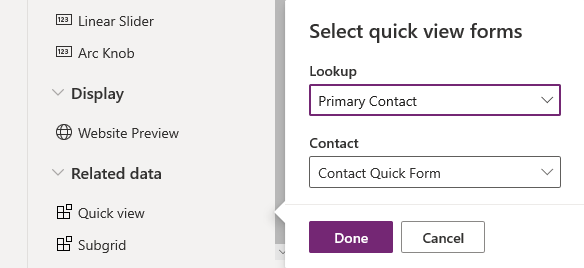
Izberite Dokončano, da zaprete pogovorno okno Izberite obrazce za hitri vpogled. V obrazcu se prikaže obrazec za hitri vpogled.
Če želite shraniti obrazec, izberite Shrani.
Pomembno
Zavedajte se vedenja, ki se zgodi, ko ustvarite nadrejeni odnos z isto tabelo. Če je kupec na primer povezan z drugim kupcem in ustvarite iskanje, ki ga uporablja obrazec za hitro ustvarjanje, ki ustvari nadrejeno vrstico, prva vrstica ne bo shranjena z iskanjem, ki ima vrednost nadrejene vrstice. To je zaradi krožnega sklica, uvedenega z uporabo iste tabele. Če imate to težavo, jo lahko odpravite tako, da na obrazcu za hitro ustvarjanje odstranite ID nadrejene vrstice, preden shranite vrstico.
Lastnosti obrazca za hitri vpogled
Ko je obrazec za hitri vpogled uporabljen v glavnem obrazcu, je mogoče nastaviti ali posodobiti naslednje lastnosti.
| Lastnost | Description |
|---|---|
| Imenu | Obvezno: enolično ime obrazca za hitri vpogled, ki se uporablja pri sklicevanju v skriptih. |
| Oznaka | Obvezno: oznaka za prikaz za obrazec za hitri vpogled. |
| Prikaži oznako v obrazcu | Prikaže oznako v obrazcu. |
| Stolpec za iskanje | Izberite enega od stolpcev za iskanje, ki so vključeni v obrazec. |
| Povezana tabela | Ta vrednost je odvisna od izbrane možnosti Stolpec za iskanje. To je običajno primarna tabela za odnos tabele 1:N za iskanje. Če tabela vključuje iskanje Možna stranka, ki lahko sprejme kupca ali stik, lahko v stolpcu Obrazec za hitri vpogled izberete obrazec za hitri vpogled za kupca in stik tako, da spremenite to vrednost in nato izberete drug obrazec za hitri vpogled. |
| Obrazec za hiter ogled | Če ima Povezana tabela obrazce za hitri vpogled, jih lahko izberete tukaj. Sicer izberite Novo, da ga ustvarite. |
Naslednji koraki
Ustvarjanje in urejanje obrazca kartice
Opomba
Ali nam lahko poveste, kateri je vaš prednostni jezik za dokumentacijo? Izpolnite kratko anketo. (upoštevajte, da je v angleščini)
Z anketo boste porabili približno sedem minut. Ne zbiramo nobenih osebnih podatkov (izjava o zasebnosti).
Povratne informacije
Kmalu na voljo: V letu 2024 bomo ukinili storitev Težave v storitvi GitHub kot mehanizem za povratne informacije za vsebino in jo zamenjali z novim sistemom za povratne informacije. Za več informacij si oglejte: https://aka.ms/ContentUserFeedback.
Pošlji in prikaži povratne informacije za